Quando Microsoft ha progettato Windows, invece di utilizzare un normale attributo per memorizzare le informazioni di un file (ad esempio, la data di creazione del file), decide di archiviare queste informazioni in un file nascosto posto. Questo luogo nascosto è noto come flussi di file.
In questo tutorial imparerai a conoscere i flussi di file e come puoi farne buon uso.
Ogni file nel sistema Windows viene fornito con un flusso predefinito in cui l'applicazione può utilizzare per memorizzare le informazioni. Un file può anche avere più di uno stream (noto anche come flussi alternativi), ma raramente vengono utilizzati dalle applicazioni.
Come nascondere le informazioni di testo su un file
È buona norma per le applicazioni archiviare i dati in flussi alternativi anziché nel flusso predefinito. Tuttavia, quasi tutti i programmi che utilizziamo non si preoccupano nemmeno di questo. Usano semplicemente il flusso predefinito e dimenticano le possibilità che un file abbia più di un flusso. Creare uno stream alternativo è facile come usare il comando file: stream nel prompt dei comandi.
Per nascondere le informazioni di testo su un file, dobbiamo solo creare un flusso alternativo e memorizzarvi le informazioni. In questo caso, useremo un file con il nome "programma.exe“.
Apri un prompt dei comandi. Per creare un nuovo stream, digita:
bloc notes "programma.exe: nascondi"Apparirà la finestra successiva:
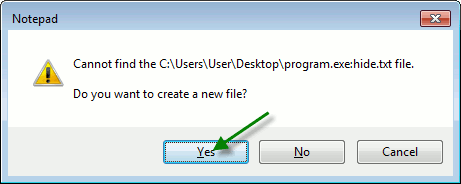
Blocco note creerà un flusso alternativo con il nome "nascondi.txt” all'interno di program.exe. Dopo aver fatto clic su Sì, possiamo salvare qualsiasi testo desideriamo:
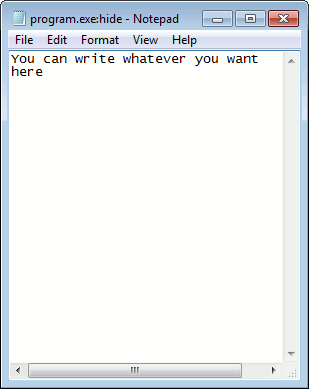
Se copi il file "program.exe" in un'altra posizione, porterà questo file con te. Per accedere allo stream, dovrai usare il suo nome, in questo caso 'hide.txt', il che rende ancora più difficile la lettura per qualcuno.
Come verificare se un file proviene da fonti esterne
Windows utilizza questa funzione per controllare l'origine dei file. È anche un buon modo per migliorare la tua sicurezza poiché ora puoi scoprire l'origine del file. Per verificare se un file proviene da un altro computer o da Internet, fare clic con il pulsante destro del mouse sul file e selezionare Proprietà.
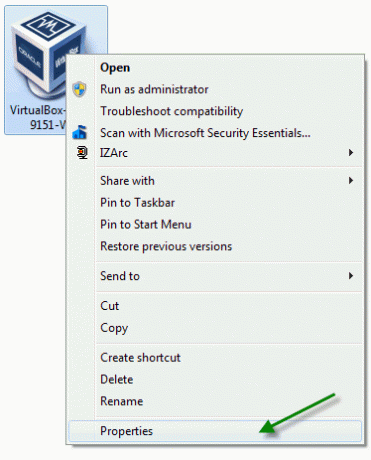
Nella scheda generale, vedrai le informazioni sul file:
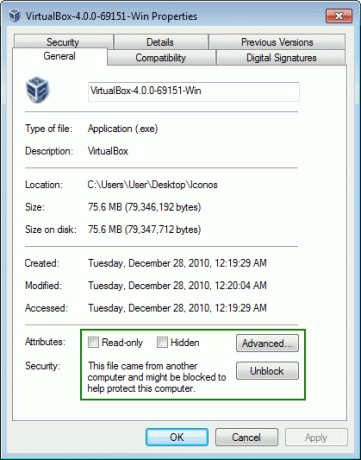
Come gestire i flussi di file
Sebbene sia possibile creare facilmente un flusso, Windows non viene fornito con alcuno strumento per visualizzare quali file hanno flussi. Né è in grado di elencare i flussi associati ai file. Se vogliamo vedere queste informazioni, devi usare una semplice applicazione chiamata "Streams". Questo è un vecchio programma creato da Mark Russinovich, che attualmente è uno staff di Microsoft.
Scarica Stream di Sysinternals
Con questo programma, puoi vedere se un file contiene più di un flusso. Mostra anche il nome di quel flusso e la dimensione.
Dall'immagine qui sotto, puoi vedere che molti file hanno un 'Zona. Identificatore:$DATA' flusso. Viene utilizzato da Windows per memorizzare informazioni sull'origine del file. Esisterà solo se il file è originato da altri computer o da Internet.
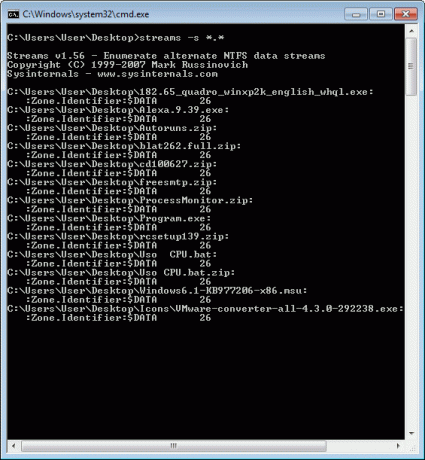
Per impostazione predefinita, Windows bloccherà il programma scaricato da Internet. Se sei sicuro della sicurezza del file, puoi utilizzare Streams per eliminare questi dati in modo che Windows non ti chieda di sbloccare il programma ogni volta che lo esegui.
Mezzi alternativi per visualizzare i flussi
Se stai usando Windows Vista o 7, puoi usare il dir comando con /R passare alla visualizzazione del flusso. Nell'immagine qui sotto, puoi vedere che le informazioni sugli stream appaiono se usiamo il /R interruttore.
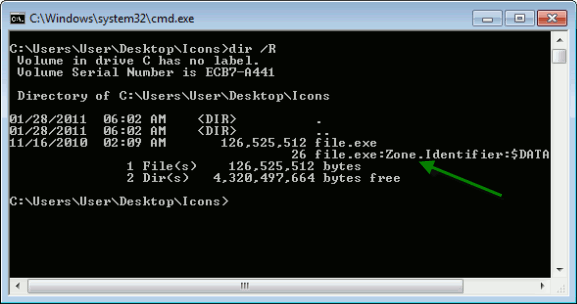
Puoi vedere che "file.exe" contiene due flussi. Uno è senza nome (impostazione predefinita) e l'altro è "Zone. Identificatore: $ DATI”. Per un file che non proviene da un altro computer o da Internet, questo flusso non esiste.
Conosci altri modi per nascondere i dati riservati all'interno di un file?
Divulgazione di affiliazione: Make Tech Easier può guadagnare commissioni sui prodotti acquistati tramite i nostri link, a supporto del lavoro che svolgiamo per i nostri lettori.


